VLC „Debian“
Norint atlikti bet kokius sistemos pakeitimus „Debian“, reikia prieigos prie šakninės paskyros. Norėdami gauti sudo privilegijas kitai paskyrai, perskaitykite mūsų straipsnį: Kaip pridėti vartotojų prie „Sudoers“ sistemoje „Debian 10“.
Jei turite root prieigą arba sudo teises, VLC laikmenų leistuvą galite įdiegti keliais būdais. Numatytasis „Debian“ atpirkimo įrankis talpina naujausią VLC versiją. Arba galite paimti VLC iš „Snapcraft“ parduotuvės arba „FlatHub“.
Jei jaučiatės drąsus, tada taip pat galite sukurti ir įdiegti VLC iš šaltinio. Tai yra gana sudėtingas procesas, susijęs su privilegijomis. Paprastai vartotojams šis metodas nereikalingas.
VLC diegimas „Debian“
Tolesniuose skyriuose aprašomi įvairūs metodai, kuriuos galite naudoti įdėdami VLC laikmenų grotuvą „Debian“.
Įdiekite VLC iš „Debian“ atsarginių kopijų
Tai yra numatytasis būdas įdiegti VLC „Debian“. Viskas, ką jums reikia padaryti, tai pasakyti APT, kad įdiegtų VLC. Tai automatiškai atsisiųs ir įdiegs reikiamus paketus. Kai bus pasiekiami naujiniai, APT automatiškai atnaujins programą į naujausią versiją.
Suaktyvinkite terminalą, prisijunkite kaip root vartotojas (arba vykdykite komandas naudodami sudo) ir vykdykite šią komandą.
$ apt update && apt install vlc -y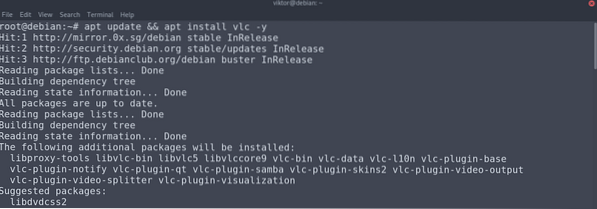
Įdiekite VLC iš „Snapcraft Store“
„Snaps“ yra universalūs „Linux“ paketai, kuriuose yra visos būtinos programos dalys, kad ją būtų galima paleisti bet kuriame „Linux“ distributore. Dėl šio paketo universalumo „snap“ yra prieinamas daugumoje populiarių „Linux“ sričių, įskaitant „Debian“.
Norint mėgautis paketų paketais, reikia turėti greitąjį paketų tvarkytuvą. „Debian“ atveju „snappy“ nėra iš anksto įdiegtas. Taigi, pirmiausia mes įdiegsime greitą. Visos šios komandos turi būti vykdomos kaip root vartotojas (arba su sudo teisėmis).
$ apt update && apt install snapd -y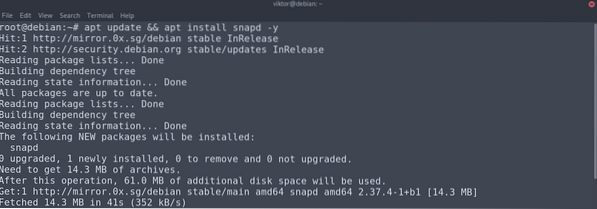
Dabar įdiekite pagrindinius paketų paketus. Tai apima būtinus papildomos funkcijos komponentus.
$ snap įdiegti šerdį18
Iš naujo paleiskite „Snap“ paslaugą, kad pakeitimai būtų įgyvendinti.
$ systemctl paleiskite iš naujo snapd
Galiausiai įdiekite „VLC Snap“. Ši komanda patrauks „Snapcraft“ parduotuvės paketą ir jį įdiegs. Patikrinkite VLC „Snapcraft“.
$ snap install vlc
Įdiekite VLC iš „FlatHub“
Kaip ir „snap“, „flatpak“ yra dar vienas universalaus „Linux“ paketo tipas. Kol jūsų distributore yra įdiegtas „flatpak“ paketų tvarkytuvas, jis gali paleisti bet kurį „flatpak“ paketą.
„Flatpak“ nėra iš anksto įdiegtas „Debian“. Taigi, mes greitai atliksime „flatpack“ įdiegimą. Suaktyvinkite terminalą, prisijunkite kaip root vartotojas (arba paleiskite naudodami sudo) ir paleiskite komandas.
$ apt update && apt install flatpak -y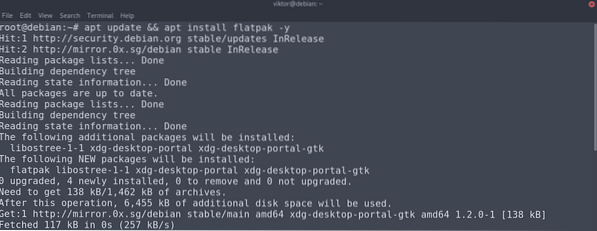
Jei naudojate GNOME darbalaukį, rekomenduojama įdiegti šį paketą. Šis paketas yra „Flatpak“ papildinys, skirtas GNOME programinei įrangai. Tai suteikia jums galimybę valdyti „Flatpak“ paketus tiesiogiai iš vartotojo sąsajos.
$ apt įdiekite „gnome-software-plugin-flatpak“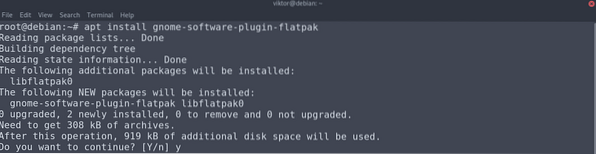
Kitas žingsnis - pridėti „FlatHub“ saugyklą. Pagalvokite apie saugyklą kaip apie oficialią „flatpak“ programų parduotuvę.
$ flatpak remote-add --if-not-exist flathub https: // flathub.org / repo / flathub.flatpakrepo
Galiausiai įdiekite „VLC flatpak“. Patikrinkite VLC „FlatHub“.
$ flatpak įdiekite „flathub“ org.videolan.VLC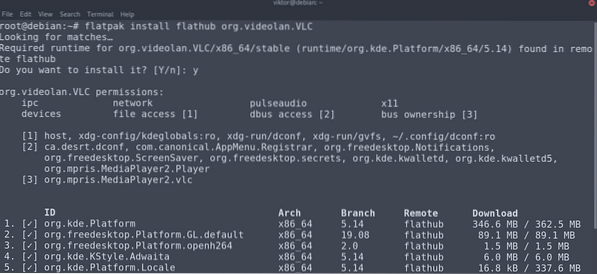
Įdiekite VLC iš šaltinio
VLC yra atviro kodo programinė įranga. Nors iš anksto sukurtų paketų paėmimas yra patogiausias būdas atsisiųsti ir įdiegti VLC, taip pat galima sukurti VLC iš šaltinio. Tai yra gana sudėtingas procesas. Jei ketinate naudoti VLC tik bendro pobūdžio tikslams, rekomenduojama vadovautis kitais vadove nurodytais metodais.
Pirmiausia paruošime sistemos aplinką. Norint sudaryti VLC, reikalingas C11 kompiliatorius, kūrimo antraštės ir įrankių grandinė. Norėdami paimti šaltinio kodą iš „Git“, jums reikia „Git“ kliento. Jei naudojate „Git“ šaltinio kodą, taip pat reikalaujama, kad būtų įdiegta GNU kūrimo sistema. Visa tai galite įdiegti naudodami vieną komandą, kaip parodyta:
$ apt update && apt install git build-essential pkg-config„libtool automake“ automatinio taško „gettext“
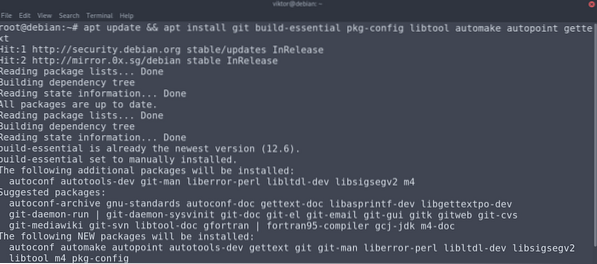
Kitas žingsnis - patraukti šaltinio kodą. Norėdami paimti šaltinio kodą iš „VideoLAN Git“, vykdykite šias komandas.
$ git klonas git: // git.videolan.org / vlc.„git && cd vlc“$ ./ bootstrap
Arba galite naudoti oficialų šaltinio kodo leidimą. Jei laikotės šio metodo, paleisties scenarijaus paleisti nereikia. Rašant šį straipsnį naujausia turima versija yra VLC v3.0.11.
$ wget ftp: // ftp.videolan.org / pub / videolan / vlc / 3.0.11 / vlc-3.0.11.degutas.xz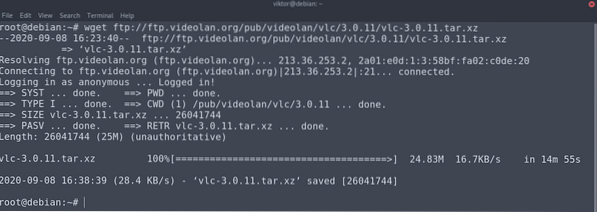
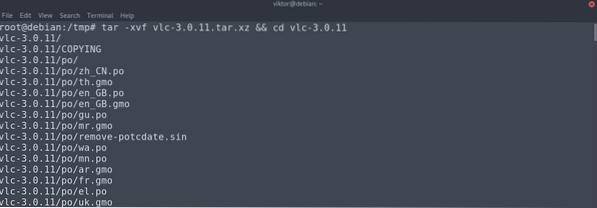
Dabar jums reikia būtinų VLC kūrimo priklausomybių. Norėdami patraukti visus reikalingus paketus, paleiskite šią APT komandą. Kad ši komanda veiktų, turite įgalinti šaltinio kodo repo.
$ apt update && apt build-dep vlc -y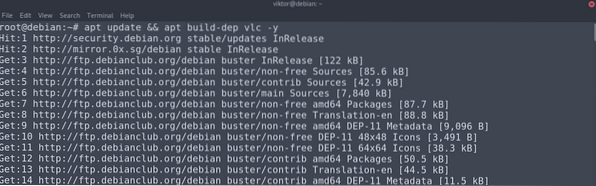
Dabar pagaliau atėjome į VLC kompiliavimo etapą. Paleiskite žemiau pateiktą konfigūracijos scenarijų:
$ ./ configure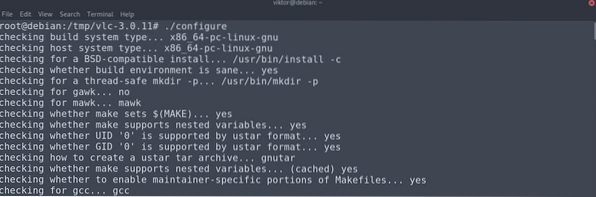
Tai yra paskutinis žingsnis. Paleiskite komandą make, kad pradėtumėte kompiliuoti kodą.
$ make -j $ (nproc)Arba galite paleisti kompiliavimo scenarijų, pateiktą kartu su šaltinio kodu. Tai atliks tą patį, ką ir komandą make. Skirtumas tas, kad išvestis bus spalvingesnė.
$ ./ sudaryti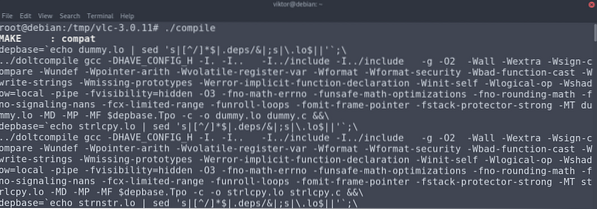
Galiausiai įdiekite VLC su šiuo kodu:
$ make installNaudojant VLC
VLC yra stebėtinai paprastas, tačiau sudėtingas naudoti visoms jo siūlomoms funkcijoms. Paleisti VLC.
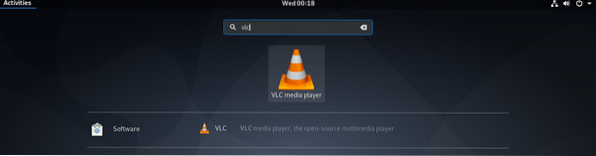
Jei jis veikia pirmą kartą, VLC paklaus, ar norėtumėte įgalinti informacijos apie medijos failus, kuriuos grojate iš trečiųjų šalių, paėmimą. Aš rekomenduoju išjungti šią parinktį.
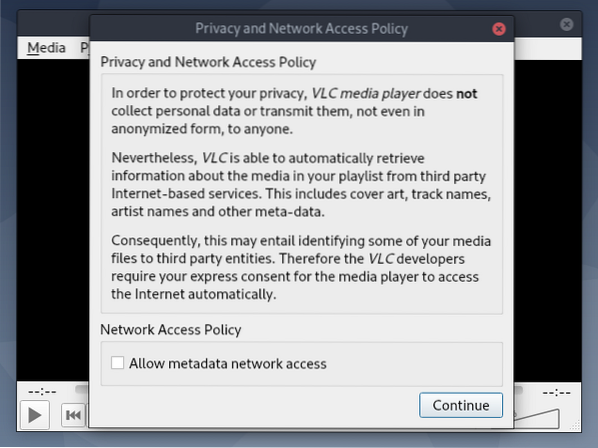
VLC dabar yra paruoštas! Nuvilkite norimus medijos failus į grotuvą.
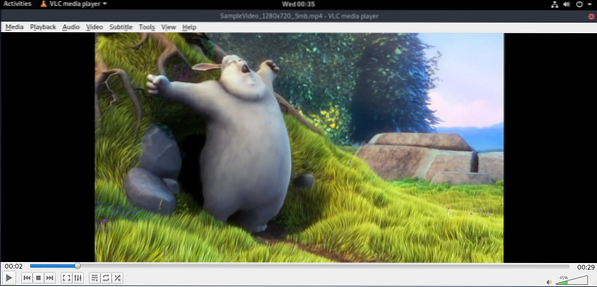
VLC leidžia jums modifikuoti savo elgseną pagal tai, kas jums patinka. Norėdami pakeisti nustatymus, eikite į Įrankiai >> Nuostatos.]
Jei jums reikia komandinės eilutės medijos leistuvėje, VLC jus aprėpė. Paleiskite VLC CLI įvesdami:
$ nvlc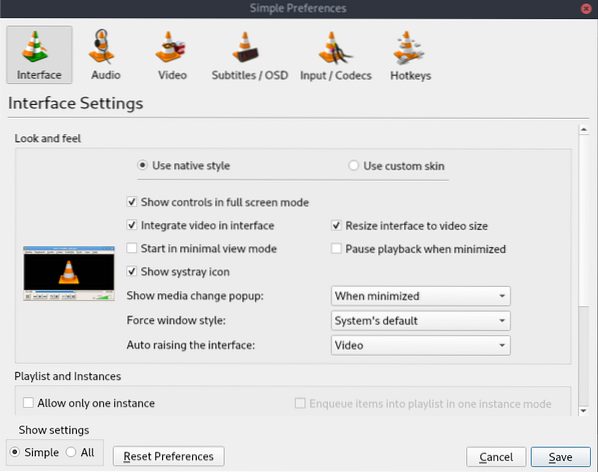
Čia galite sužinoti, kaip atkurti MP3 failus iš komandinės eilutės.
Paskutinės mintys
VLC yra raiškiosios medijos grotuvas, galintis patenkinti beveik visus daugialypės terpės poreikius kasdieniame gyvenime. Šiame straipsnyje buvo parodyti keli VLC laikmenų leistuvo diegimo būdai. Laikykitės bet kurio jums tinkamiausio metodo.
Laimingo skaičiavimo!
 Phenquestions
Phenquestions


